Java è uno dei linguaggi di programmazione più popolari e la JVM (Macchina virtuale di Java ) è l'ambiente di runtime per eseguire le applicazioni Java. Queste due piattaforme sono necessarie per il software molto popolare che include Tomcat , Molo , Cassandra , Pesce vetro, e Jenkins .
In questo articolo imparerai come installare Java Runtime Environment (JRE ) e il Kit per sviluppatori Java (JDK ) utilizzando il gestore di pacchetti apt predefinito su Ubuntu 20.04 e Ubuntu 18.04 .
Installazione del JRE predefinito in Ubuntu
Il modo indolore per installare Java consiste nell'usare la versione fornita con Ubuntu repository. Per impostazione predefinita, i pacchetti Ubuntu con OpenJDK 11 , che è un'alternativa open source a JRE e JDK .
Per installare l'impostazione predefinita Apri JDK 11 , prima aggiorna l'indice del pacchetto software:
$ sudo apt update
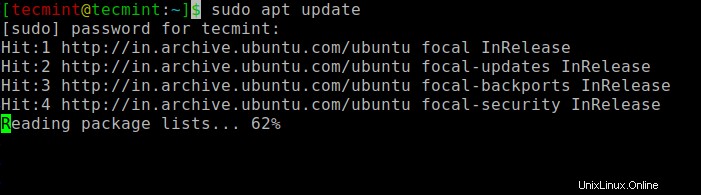
Quindi, controlla Java installazione sul sistema.
$ java -version
Se Java non è attualmente installato, otterrai il seguente output.
Command 'java' not found, but can be installed with: sudo apt install openjdk-11-jre-headless # version 11.0.10+9-0ubuntu1~20.04, or sudo apt install default-jre # version 2:1.11-72 sudo apt install openjdk-8-jre-headless # version 8u282-b08-0ubuntu1~20.04 sudo apt install openjdk-13-jre-headless # version 13.0.4+8-1~20.04 sudo apt install openjdk-14-jre-headless # version 14.0.2+12-1~20.04
Ora esegui il comando seguente per installare OpenJDK 11 predefinito , che fornirà Java Runtime Environment (JRE ).
$ sudo apt install default-jre
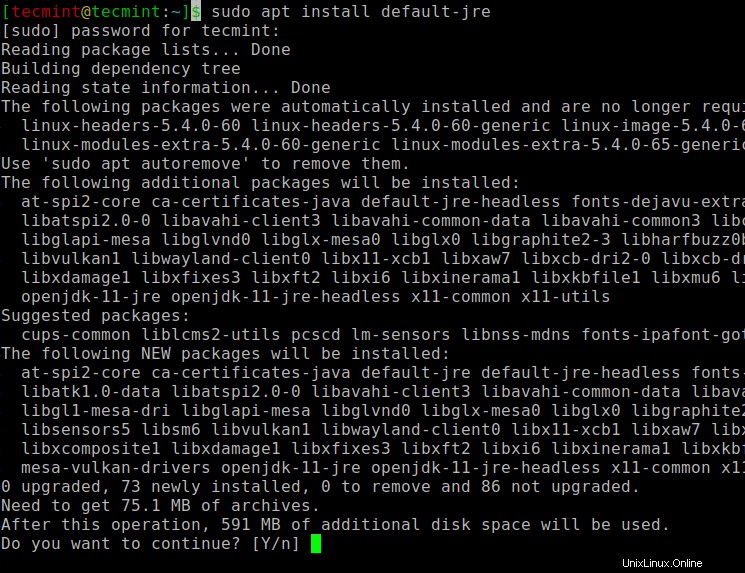
Una volta installato Java, puoi verificare l'installazione con:
$ java -version
Otterrai il seguente output:
openjdk version "11.0.10" 2021-01-19 OpenJDK Runtime Environment (build 11.0.10+9-Ubuntu-0ubuntu1.20.04) OpenJDK 64-Bit Server VM (build 11.0.10+9-Ubuntu-0ubuntu1.20.04, mixed mode, sharing)
Installazione del JDK predefinito in Ubuntu
Una volta JRE installato, potrebbe essere necessario anche il JDK (Kit di sviluppo Java ) per compilare ed eseguire un'applicazione basata su Java. Per installare il JDK , esegui il comando seguente.
$ sudo apt install default-jdk
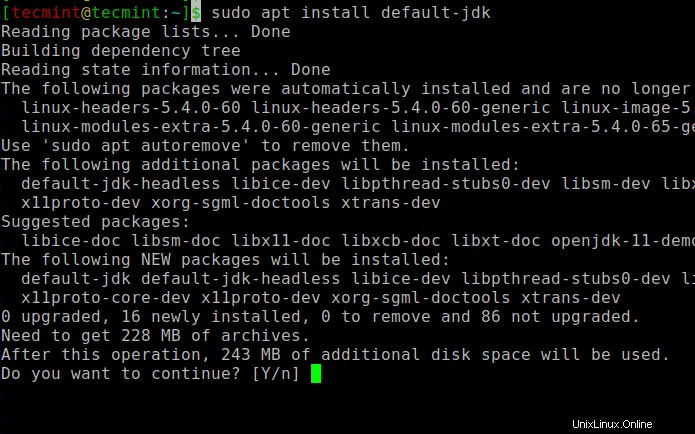
Dopo l'installazione, verifica il JDK installazione verificando la versione come mostrato.
$ javac -version
Otterrai il seguente output:
javac 11.0.10
Impostazione della variabile d'ambiente JAVA_HOME in Ubuntu
La maggior parte dei programmi software basati su Java utilizza JAVA_HOME variabile di ambiente per scoprire il percorso di installazione di Java.
Per impostare JAVA_HOME variabile d'ambiente, prima scopri dove Java viene installato eseguendo il comando seguente.
$ readlink -f /usr/bin/java
Otterrai il seguente output:
/usr/lib/jvm/java-11-openjdk-amd64/bin/java
Quindi apri /etc/environment file utilizzando l'editor di testo nano:
$ sudo nano /etc/environment
Aggiungi la seguente riga alla fine del file, assicurati di sostituire la posizione del tuo percorso di installazione Java.
JAVA_HOME="/usr/lib/jvm/java-11-openjdk-amd64"
Salva il file e ricaricalo per applicare le modifiche alla sessione corrente:
$ source /etc/environment
Verifica che la variabile di ambiente sia impostata:
$ echo $JAVA_HOME
Otterrai il seguente output:
/usr/lib/jvm/java-11-openjdk-amd64
Conclusione
In questo tutorial hai imparato come installare Java Runtime Environment (JRE ) e il Kit per sviluppatori Java (JDK ) su Ubuntu 20.04 e Ubuntu 18.04 .